Хэрэв таны Андройд төхөөрөмжид шаардлагатай бүх програмыг хадгалах хангалттай дотоод санах ой байхгүй бол та SD картаа Андройд утасныхаа дотоод санах ой болгон ашиглаж болно.
Storagetable Storage гэж нэрлэгддэг онцлог нь Андройд үйлдлийн системд гадаад хадгалах хэрэгслийг байнгын дотоод санах ой болгон форматлах боломжийг олгодог. Зөвшөөрөгдсөн SD карт дээрх өгөгдлийг шифрлэсэн бөгөөд өөр төхөөрөмжид байршуулах боломжгүй.
SD карт нь зураг, дуу, видео хадгалахад маш хэрэгтэй сонголт юм.
Андройд утсандаа их хэмжээний дотоод санах ойтой байсан ч утасны HD камер дээр авсан урт видеог хадгалахын тулд танд санах ойн хэсэг хэрэгтэй байж магадгүй юм.
Гэхдээ SD карт дутагдаж, програм суулгах нэг тал бий.
Батлагдсан хадгалалт гэж юу вэ?
Миний дээр дурдсанчлан Андройд дээр хадгалагдах хадгалах сан гэж нэрлэгддэг онцлог байдаг.
Энэ нь Андройд утсан дээр суулгасан зөөврийн microSD картыг дотоод санах ой болгон ашиглах боломжийг олгодог.
Ингэснээр утас дотоод санах ой багатай бол та сансрын саадыг даван туулж чадна.
Google нь Android 6.0 Marshmallow -ийг гаргаснаар ашиглах боломжтой хадгалах санг танилцуулав.
Өмнө нь ижил зүйлийг хийх арга замууд байсан. Гэсэн хэдий ч хэрэгжүүлэхэд амаргүй байсан.
Зарим чухал зүйлийг анхаарч үзэх хэрэгтэй
Эзлэхүүнийг ашиглахдаа SD карт эсвэл USB драйвер эсэхээс үл хамааран Андройд форматлаж, FAT32 эсвэл exFAT форматаар ext4 эсвэл f2fs болгон өөрчилдөг.
SD картыг дотоод санах ой болгон ашиглах нь таны чихэнд сайхан сонсогдож магадгүй юм.
Гэхдээ дасан зохицох хадгалалтын онцлогтой адил бүх зүйл үнэтэй байдаг. Энд зарим давуу болон сул талууд байна.
SD карт удаан байна
Энэ бол жижиг санах ойн чипүүдийн гашуун бодит байдал юм.
Тэд олон тонн өгөгдөл хадгалах боломжтой боловч дотоод санах ойтой харьцуулахад удаан бөгөөд унших, бичих циклийн тоо хязгаарлагдмал байдаг.
SD картыг байнгын хадгалалт болгон ашиглах нь илүү олон удаа унших/бичих шаардлагатай бөгөөд энэ нь цаг хугацааны явцад гүйцэтгэлийг муутгах болно.
Андройд нь SD картын гүйцэтгэлийг дотоод санах ойтой нийцүүлэхэд хангалттай хурдан эсэхийг шалгадаг.
Энэ нь гадаад санах ойн гүйцэтгэлийн талаар анхааруулж байгаа бөгөөд хэрэв SD карт хэт удаан байвал үүнийг батлахаас татгалзаж магадгүй юм.
Таны Андройд төхөөрөмж нь хадгалах сангаас шууд хамаарна
Холбогдох хадгалах сангийн хувьд Андройд нь дотоод санах ой болгон ашигладаг гадаад SD картыг шифрлэдэг бөгөөд энэ нь тодорхой Андройд төхөөрөмжтэй холбоотой байдаг.
SD карт дээрх өгөгдлийг шифрлэхэд ашигладаг түлхүүр нь Андройд төхөөрөмжийн дотоод санах ойд хадгалагддаг. Тиймээс, баталгаажсан эзлэхүүнийг шифрлэсэн шинж чанартай тул өөр төхөөрөмж дээр холбох боломжгүй юм.
Гэсэн хэдий ч та хадгалах санг төхөөрөмжөөсөө салгаад дахин эхлүүлж болно. Төхөөрөмж нь батлагдсан SD карт дээр суулгасан програмуудын талаархи дэлгэрэнгүй мэдээллийг санаж, дараа нь дэмжигдсэн хадгалах сантай тохиргоог тусгах болно.
Ингэснээр та өөр SD карт ашиглаж болно.
Та програм бүрийг суулгах боломжгүй
Практик дээр Андройд нь бараг бүх програмыг зөвшөөрөгдсөн хадгалах санд суулгах боломжийг олгодог.
Гэхдээ энэ нь апп хөгжүүлэгчийн зөвшөөрлийг шаарддаг. Кодод холбогдох шинж чанаруудыг нэмж оруулснаар Зөвшөөрөгдсөн хадгалах сангийн дэмжлэгийг идэвхжүүлэх эсвэл идэвхгүй болгох боломжтой.
Андройд дээр SD картыг дотоод санах ой болгон хэрхэн ашиглах вэ?
SD картыг Андройд дээр дотоод санах ой болгон тохируулах нь энгийн процесс юм. Процессийн явцад таны SD карт форматлагдах болно гэдгийг анхаарна уу, өгөгдлөө нөөцлөхөө мартуузай.
Андройд 6.0 ба түүнээс дээш хувилбарыг ажиллуулж байсан ч батлагдсан хадгалалтын функц таны төхөөрөмж дээр байхгүй байж магадгүй юм.
Таны төхөөрөмжийн үйлдвэрлэгч энэ функцийг идэвхгүй болгосон байж магадгүй. Гэсэн хэдий ч төхөөрөмжийг хадгалах хэрэгслийг ашиглахыг албадах боломжийг олгодог тушаалын мөрийн аргууд байдаг.
SD картаа баталгаажуулах алхамуудыг энд оруулав.
- SD картаа Андройд утсан дээрээ тавиад түүнийг илрүүлэхийг хүлээнэ үү.
- Нээлттэй Тохиргоо .
- Доошоо гүйлгээд хэсэг рүү очно уу Хадгалах .
- SD картынхаа нэр дээр дарна уу.
- Дээр товшино уу Босоо гурван цэг дэлгэцийн баруун дээд буланд.
- Дээр товшино уу Хадгалах тохиргоо .
- Сонгоно уу зохицуулалт сонголт болгон дотоод .
- Дараагийн дэлгэц дээр та бодлоо өөрчлөх эсэхээ шийдэх эцсийн боломж байна. Дарна уу Скан хийх ба форматлах Хэрэв та SD картаа дотоод санах ой болгон форматлахыг хүсч байвал.
- Андройд таны SD карт удаан байгааг анзаарсан тохиолдолд танд мэдэгдэх болно. Дарна уу " БОЛЖ БАЙНА УУ" дагах.
- Та өгөгдөл шилжүүлэх процессыг яг одоо эхлүүлэх эсвэл дараагийн үе шатанд хийж болно.
- Дарна уу Үүнийг дуусгасан SD картаа хадгалах зөвшөөрлийн процессыг дуусгах.
Форматлах үйл явц дууссаны дараа та зөөврийн SD картаа "нэлээд" байнгын хадгалах сан болгон ашиглах боломжтой. Гэхдээ тэдгээрийг зөөврийн SD карт шиг сольж болохгүй гэдгийг санаарай. Тиймээс зайлуулах сонголтыг ашиглахгүйгээр үүнийг бүү устгаарай. Нэмж дурдахад та баталгаажсан санг бараг устгаж болно, гэхдээ энэ нь төхөөрөмж дээр алдаа үүсгэж болзошгүй тул үүнийг ашиглахыг зөвлөдөггүй.
SD картыг хэрхэн дахин зөөврийн болгох вэ?
Хэрэв та хүсвэл Андройдын баталсан хадгалалтын функцээр хийсэн өөрчлөлтийг буцаах боломжтой.
Доор дурдсан алхмуудыг дагана уу.
- Дээрх аргыг 4 -р алхам хүртэл дагаж мөрдөөрэй.
- SD карт дээрээ дарна уу.
- Дэлгэцийн баруун дээд буланд байгаа гурван цэг дээр дарна уу.
- Дарна уу зөөврийн формат .
- Дээр товшино уу Зохицуулах . Уг процессыг дуусгахад хэдэн минут орчим болно.
Одоо та SD картыг зөөврийн хадгалах хэрэгсэл болгон ашиглаж, бусад Андройд төхөөрөмж дээр суулгаж болно.
Samsung картыг дотоод санах ой болгон ашиглах
Өмнө нь хэлсэнчлэн тоног төхөөрөмжийг үйлдвэрлэгчид энэ функцийг хянадаг. Samsung нь Андройд төхөөрөмж дээрх хадгалалтын санг удаан хугацаагаар идэвхгүй болгосон. Гэсэн хэдий ч би шинэ One UI дээр ямар нэгэн зүйл өөрчлөгдсөн эсэхийг харахын тулд SD картаа Galaxy S10+ дээр тавив. Тэр тэгээгүй бололтой.
Үүнээс гадна Samsung үүнийг бэлдсэн бүрэн вэб хуудас Энэ нь Galaxy Tabs болон гар утаснууд нь хадгалах багтаамжийг дэмждэггүй, учир нь энэ нь төхөөрөмжийн "ерөнхий гүйцэтгэлийг бууруулдаг" болохыг баталж байна.
Андройдын үлдэгдэл хадгалах сан 2020 онд ажиллах уу?
Дасан зохицох хадгалах боломж нь Android Marshmallow дээр гарч ирсэн бөгөөд энэ нь ихэвчлэн дотоод зай багатай Android төхөөрөмжүүдэд зориулагдсан болно.
Бид одоо 2020 онд байгаа бөгөөд дотоод санах ой нь энэ өдрүүдэд асуудал биш юм. Гэсэн хэдий ч би Android 9 болон шинэ Android 10 дээр ашиглах боломжтой хадгалах функцийг үргэлжлүүлэн туршиж үзсэн.
Android 9 -ийн хувьд би Motorola төхөөрөмжийг ашигласан бөгөөд microSD картын "Дотоод хэлбэрээр форматлах" сонголтыг ашиглах боломжтой болсон.
Дараа нь би Android 8.1 үйлдлийн системтэй Nokia 10 дээрээ ижил microSD картыг суулгасан боловч ашиглах боломжтой хадгалах функц тэнд байгаагүй. Google энэ функцийг үнэхээр устгасан бол би бага зэрэг эргэлзэж байна.
Надад бусад Android 10 төхөөрөмжүүд байгаа боловч тэдгээрийн аль нь ч microSD картны үүртэй байдаггүй. Тиймээс энэ бол надад тулгарч буй жижиг асуудал юм. Ямар ч байсан, би Android 10 -ийн бусад төхөөрөмж дээр холбогдох хадгалах санг туршиж үзээд үр дүнг энд шинэчлэхийг хичээх болно.
Танд энэ ашиг тустай санагдсан уу? Санал, сэтгэгдлээ үлдээгээрэй.



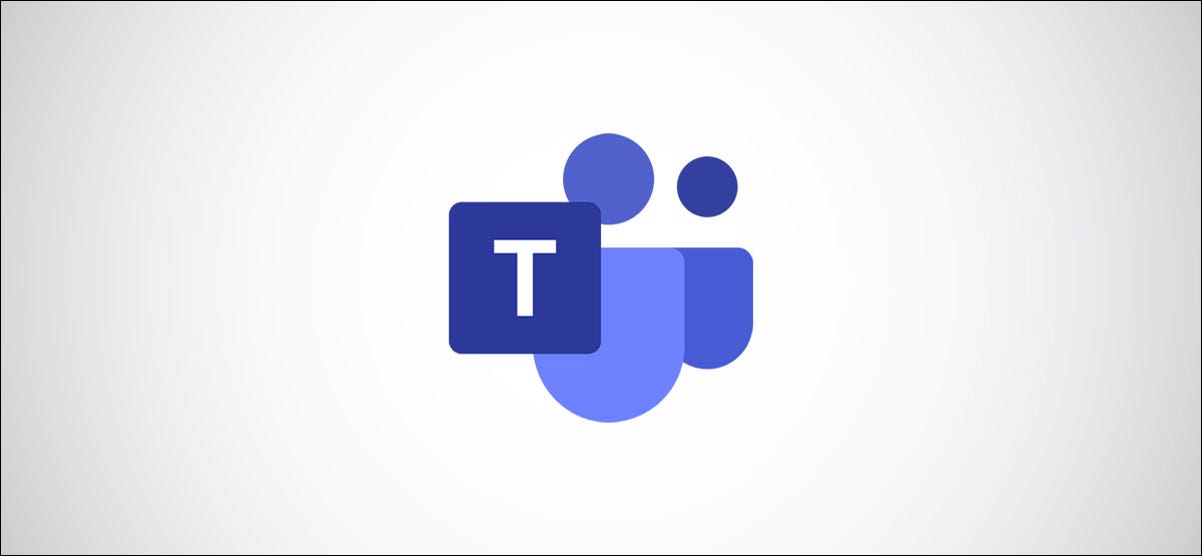














Сайн байна уу, би SD картыг Galaxy A11-дээ суулгасан бөгөөд энэ нь "гадаад карт" болж гарч ирсэн бөгөөд энэ нь надад утсан дээр илүү зай өгсөнгүй. би юу хийх хэрэгтэй вэ?